Kiberpasaules laikmetā, kad daudznacionālas korporācijas vai pašdarinātas personīgās vietnes darbojas visas datoros, jaunināšana ar jauniem tehniskiem sasniegumiem ātri kļūst obligāta. Korporācija Microsoft ik pēc diviem vai trim gadiem izlaiž jaunu operētājsistēmu ar labāku grafiku un tehniskajām iespējām, lai mijiedarbība ar jūsu personīgo sudraba ekrānu būtu ļoti draudzīga lietotājam. Ir pagājušas dienas, kad Windows XP izmanto, lai valdītu pār pasauli. Līdz ar jaunu operētājsistēmu parādīšanos tehnoloģiju lietpratēji vienmēr seko līdzi jaunākajai tirgū pieejamai operētājsistēmai.
Jaunākais šajā ziņā ir Microsoft Windows 10, kurā nesen tika veiktas dažas izmaiņas pirms tā galīgās izlaišanas. Ja esat instalējis sistēmu Windows 10 un pierakstījies ar savu Microsoft kontu, pēc noklusējuma jūs piekrītat dažādiem noteikumiem un nosacījumiem, lai koplietotu daudz informācijas ar tā ražotāju - Microsoft. Windows 10 ir daudz privilēģiju cilvēkiem, kuri daudz laika iegulda personālajos datoros. Priekšrocības un priekšrocības saistībā ar jūsu
Microsoft konts jo jūsu pieteikšanās ir vissvarīgākā. Tas ļauj sinhronizēt personalizētus iestatījumus, vienā diskā saglabātos failus, Windows veikala lietotnes un daudz ko citu Windows 10 ierīces.Dažreiz pagaidu vai labāk teikt lokāls Windows 10 konts kļūst par nepieciešamību. Iespējams, vēlēsities izveidot vietējo kontu personai, kurai, piemēram, nav vai nav nepieciešams Microsoft konts emuāru autors jūsu mājās vai persona, kas vēlas izmantot datoru, kas instalēts sistēmā Windows 10, lai teiktu rediģēt a video. Vietējā konta izveidei ir diezgan nedaudzi veidi, tomēr šeit tiek apspriests visplašāk izmantotais un drošākais veids. Tātad, šeit ir norādītas darbības, kas jums jāievēro, lai izveidotu vietējo Windows 10 kontu -
Lasīt: Kā ierobežot vietējā konta datora lietošanas laiku operētājsistēmā Windows 10
Kā izveidot lokālu Windows 10 kontu
Pirms šo darbību veikšanas šeit jāapliecina, ka, lai izveidotu lokālu kontu operētājsistēmā Windows 10, jums jāpiesakās datorā kā administratoram.
1. solis - noklikšķiniet uz izvēlnes Sākt, lai nokļūtu enerģijas patēriņa izvēlnē, un pēc tam noklikšķiniet uz Palaist. (Vēl viens vienkāršs veids, kā to panākt, ir vienlaikus nospiest Windows taustiņu ar tastatūras taustiņu R, t.i., Windows taustiņš + R, lai nokļūtu Run Box.)
2. solis. Izpildes lodziņā rakstiet kontrolēt lietotāju paroles2 un nospiediet Enter.
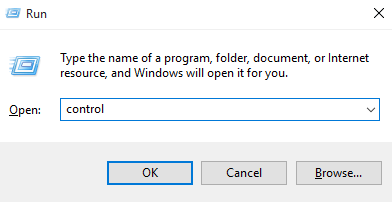
3. solis. Pēc iepriekšējās darbības atvērtajā logā Lietotāja konts apakšdaļā noklikšķiniet uz ‘Pievienot’.
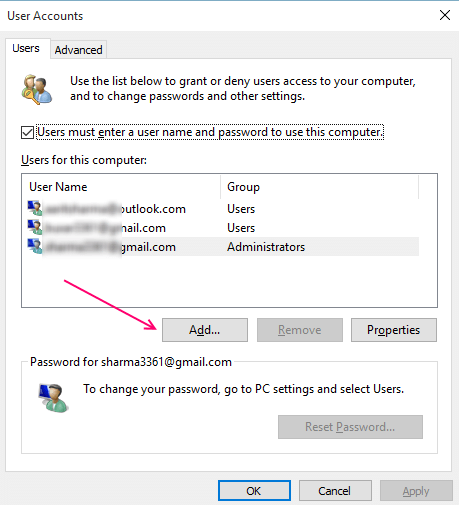
4. solis: noklikšķiniet uz: Pierakstieties bez Microsoft konta (nav ieteicams) un pēc tam noklikšķiniet uz ‘Tālāk’.
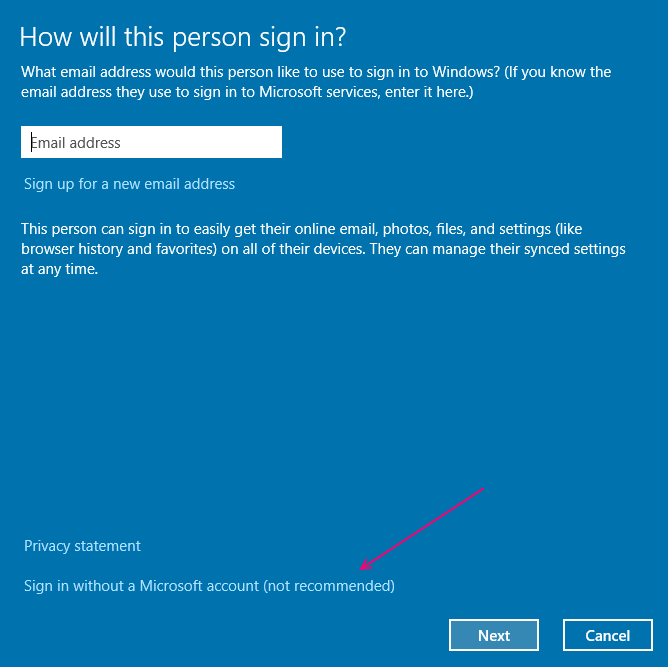
5. solis - nākamajā ekrānā atlasiet pogu Vietējais konts.
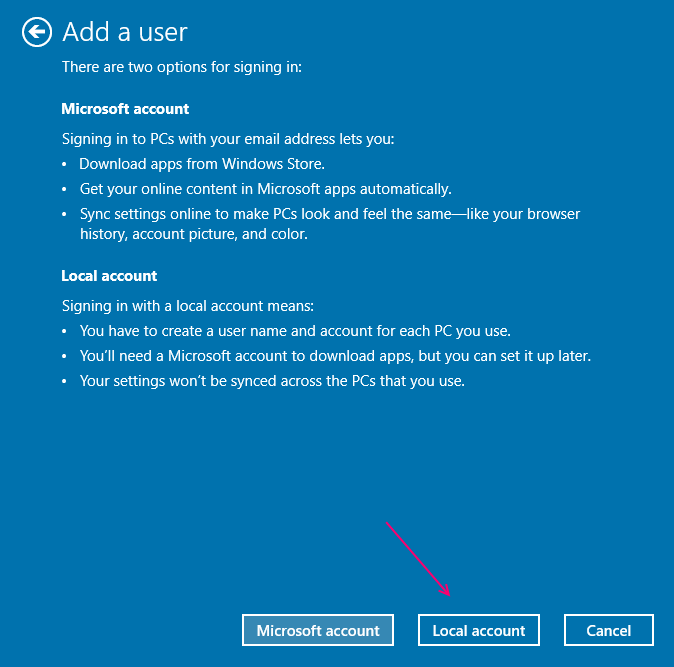
6. solis - ievadiet vēlamā lietotāja vārdu, paroli un paroles norādījumu un pēc tam noklikšķiniet uz ‘Tālāk’.
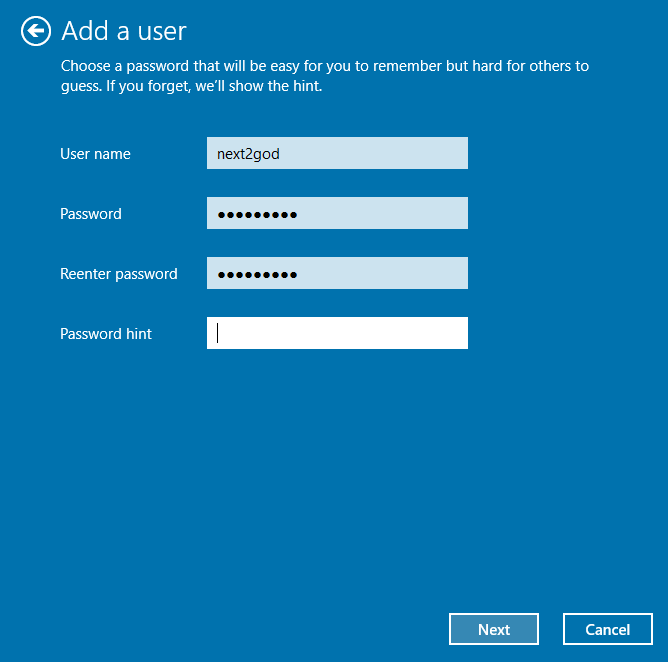
7. solis - jūs esat gatavs! Noklikšķiniet uz Pabeigt, un lietotājs tiks automātiski pievienots un tādējādi izveidots vietējais Windows 10.
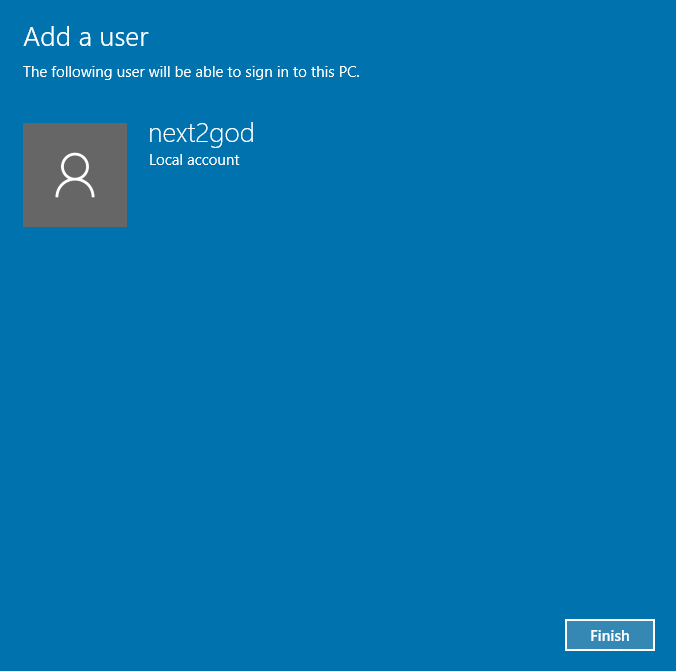
Drošības vai privātuma nolūkos jums, iespējams, ir jāmaina šis vietējais konts par administratora kontu. Lai to panāktu, dodieties uz Iestatījumi> Konti> Ģimene un citi lietotāji. Šeit vienkārši atrodiet tikko izveidotā lietotāja vārdu, noklikšķiniet uz tā un pēc tam nospiediet ‘Mainīt konta veidu ’. Mainiet to no Standarta lietotāja uz Administratoru un noklikšķiniet uz Labi. Jūs esat pabeidzis un vienkārši pats izveidojāt administratora kontu.
Iepriekš minēto iemeslu dēļ, iespējams, vēlēsities izveidot vietējo Windows 10 kontu, taču pirms tā lietošanas vai tā lietošanas laikā tas jāglabā ņemiet vērā, ka šis lietotājs nevarēs sinhronizēt iestatījumus personālajā datorā un visos diskdziņos, vai pastos un failos, kas saglabāti dažādos diskus.


